2023-07-09 177
windows11microsoft账户已锁定怎么解除
1、首先我们需要在左下角使用其他可以登录的账户“登录”。
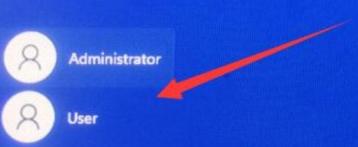
2、登录后,右键此电脑打开“管理”。
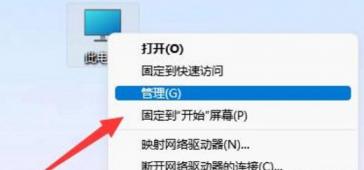
3、然后进入“本地用户和组”下的“用户”选项。
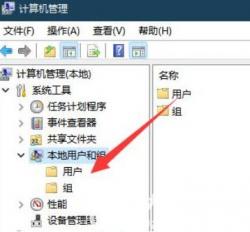
4、随后双击打开无法登录的账户。
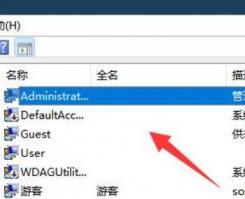
5、进入后取消“账户已禁用”并确定,最后重启电脑就能正常登录那个账号了。
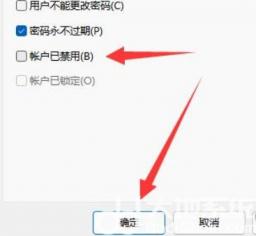
以上就是windows11microsoft账户已锁定怎么解除 windows11microsoft账户已锁定解除方法的内容介绍了。
原文链接:https://000nw.com/9462.html
=========================================
https://000nw.com/ 为 “电脑技术吧” 唯一官方服务平台,请勿相信其他任何渠道。
系统教程 2023-07-23
电脑技术 2023-07-23
应用技巧 2023-07-23
系统教程 2023-07-23
系统教程 2023-07-23
软件办公 2023-07-11
软件办公 2023-07-11
软件办公 2023-07-12
软件办公 2023-07-12
软件办公 2023-07-12
扫码二维码
获取最新动态
